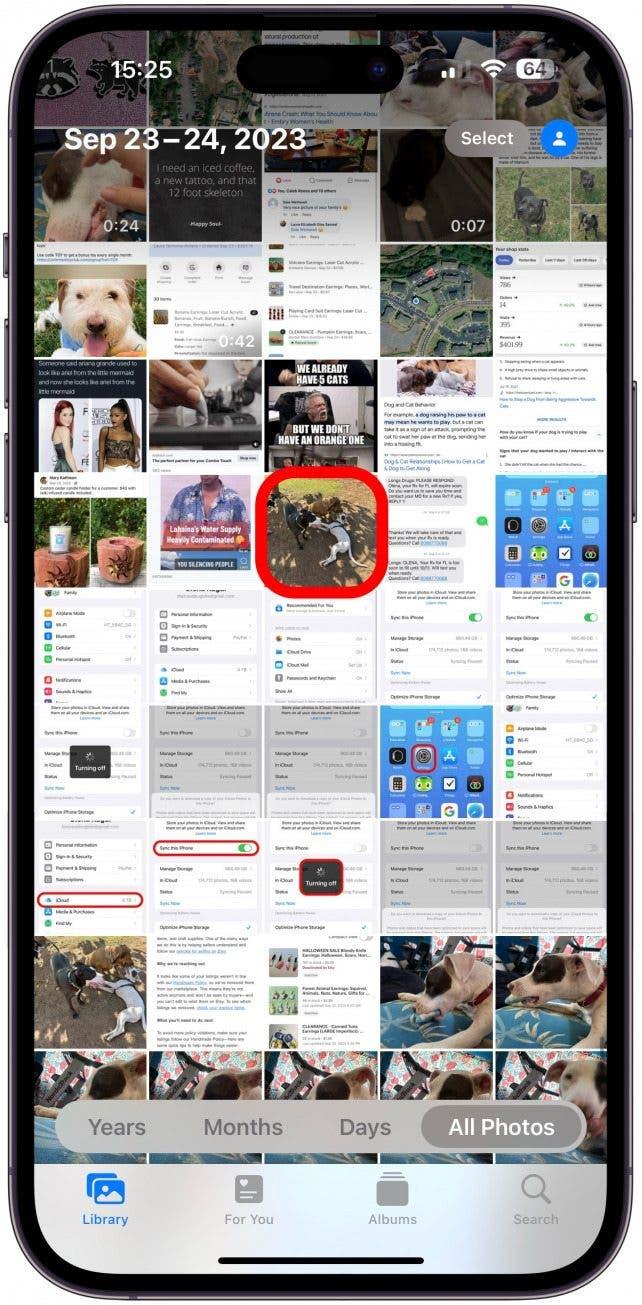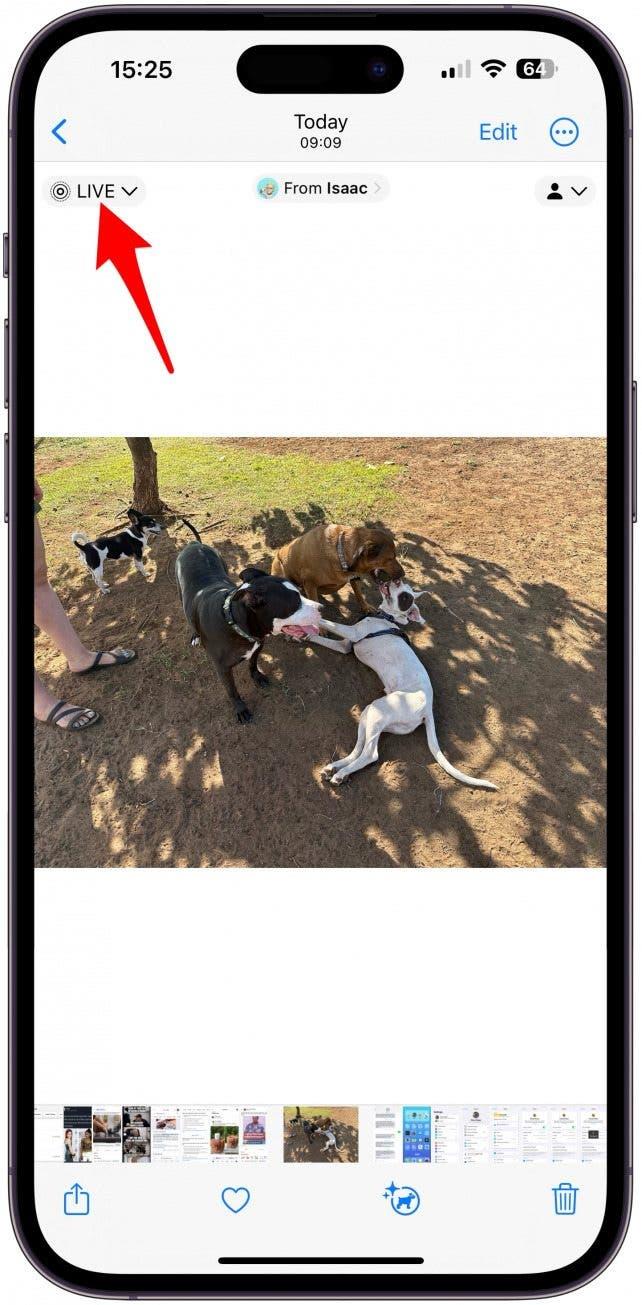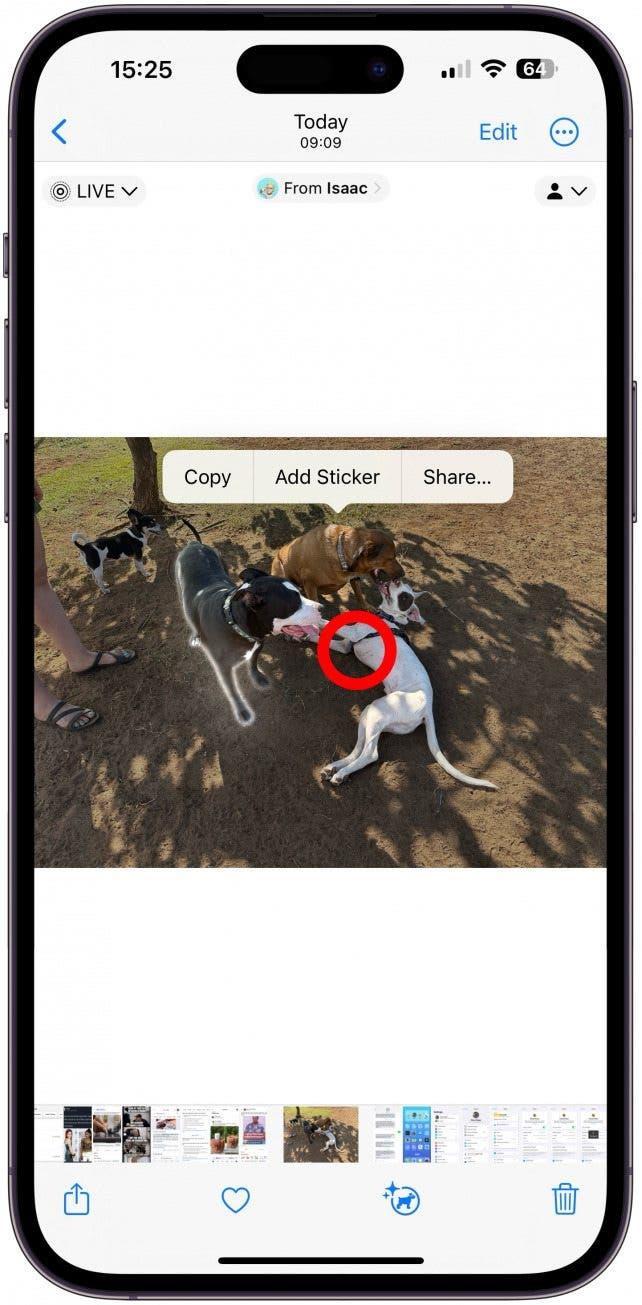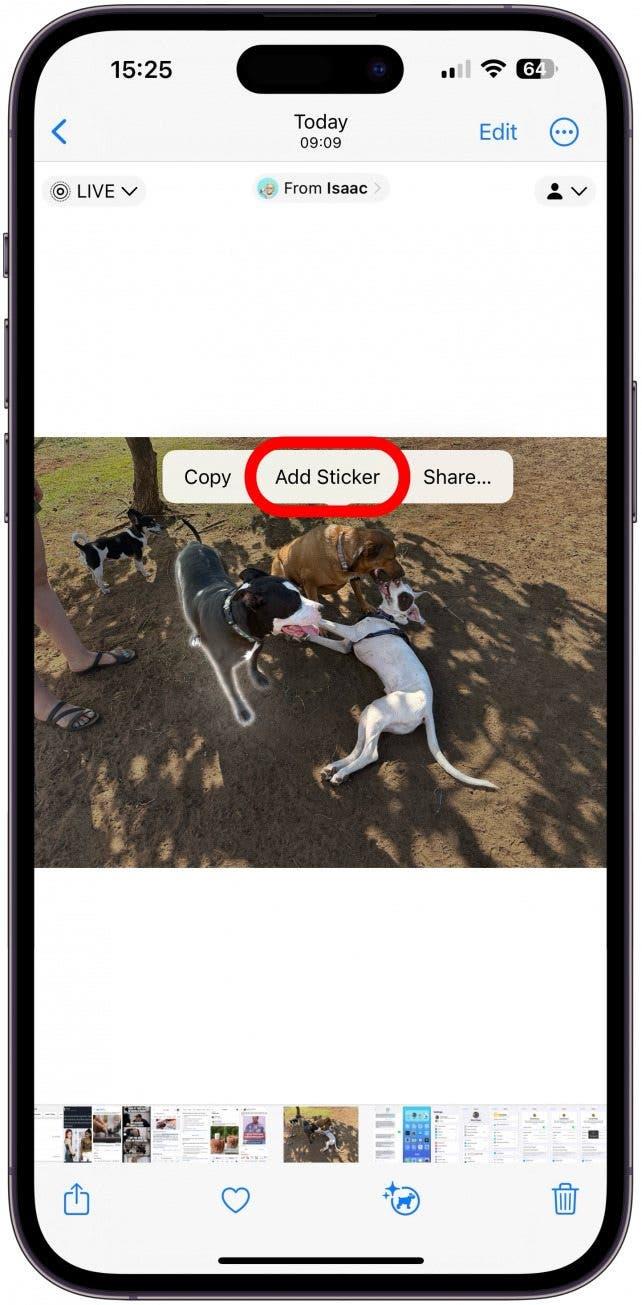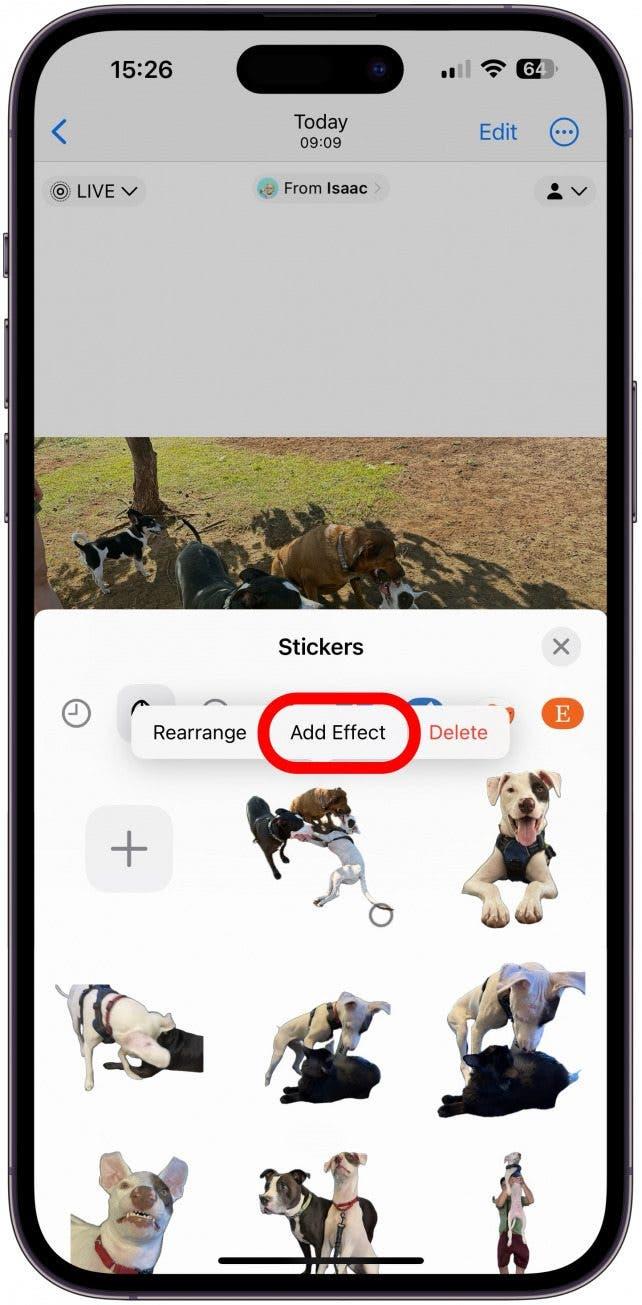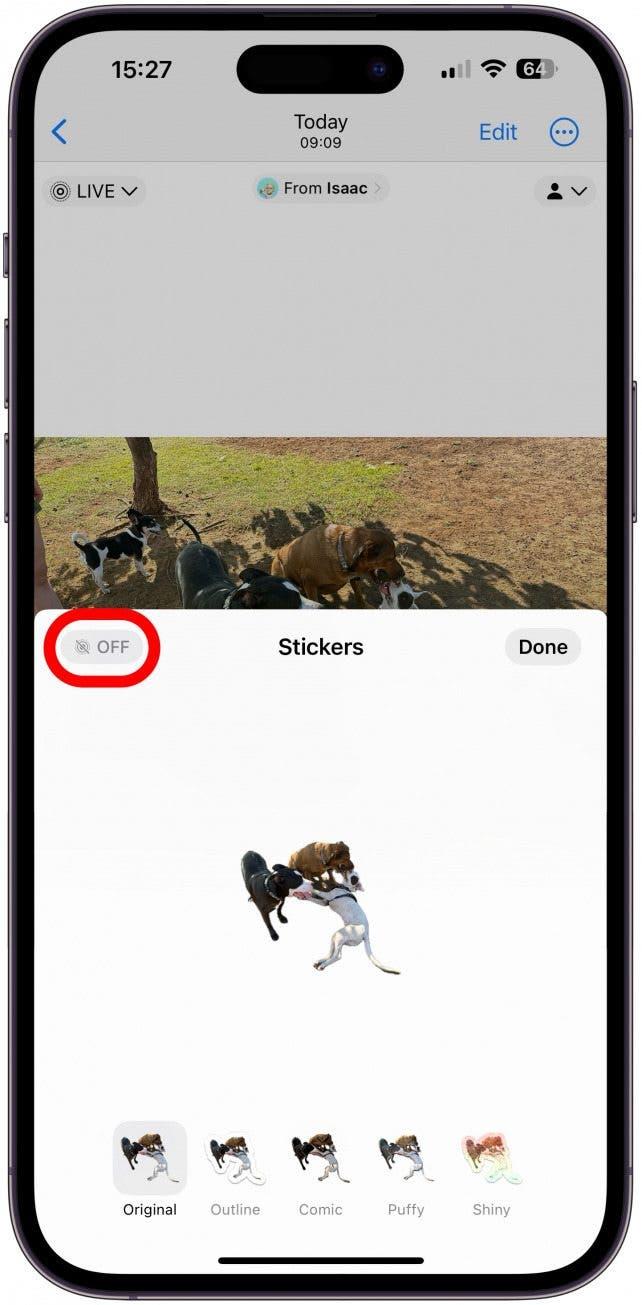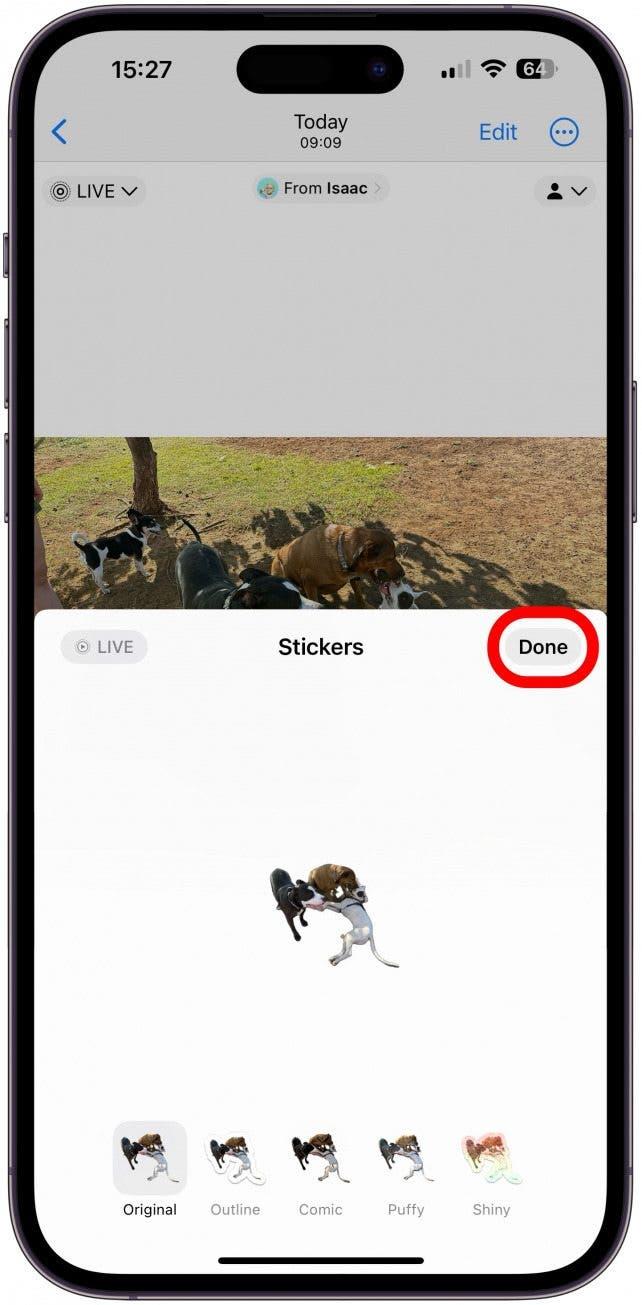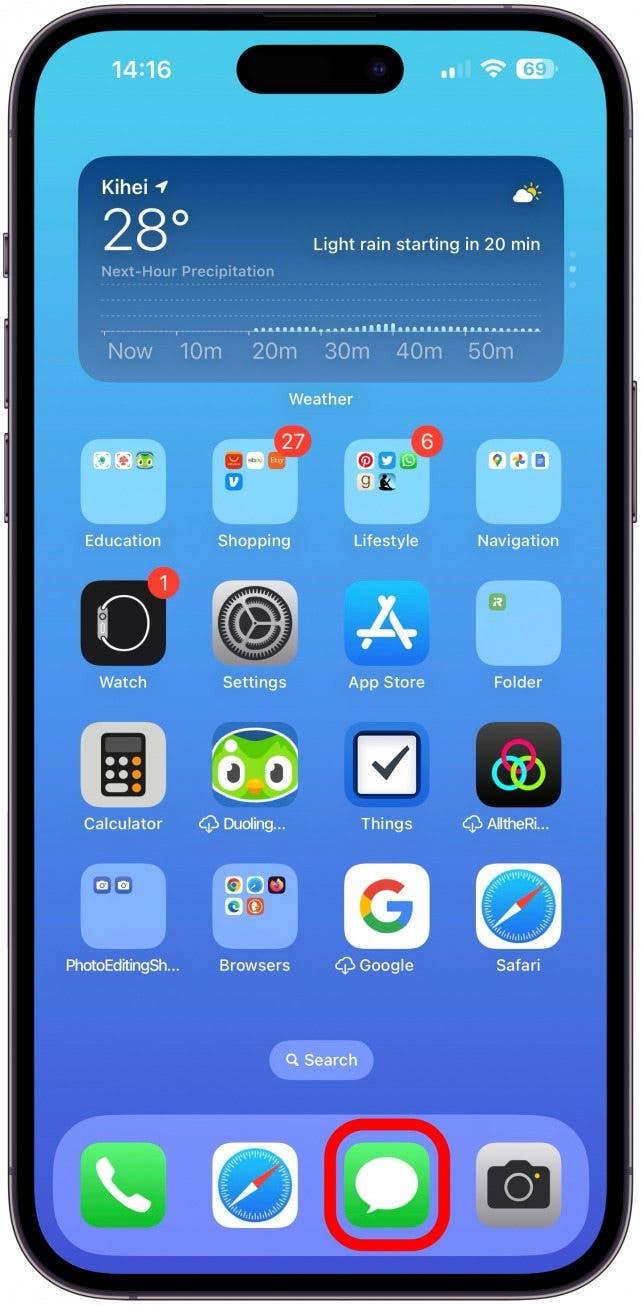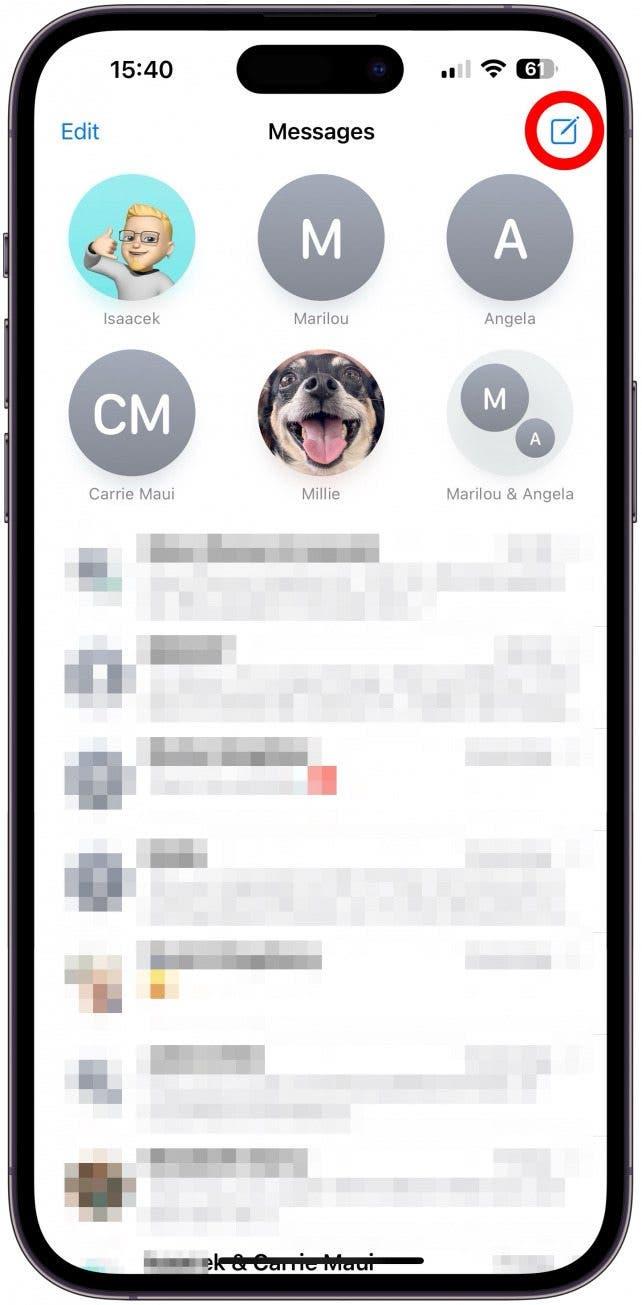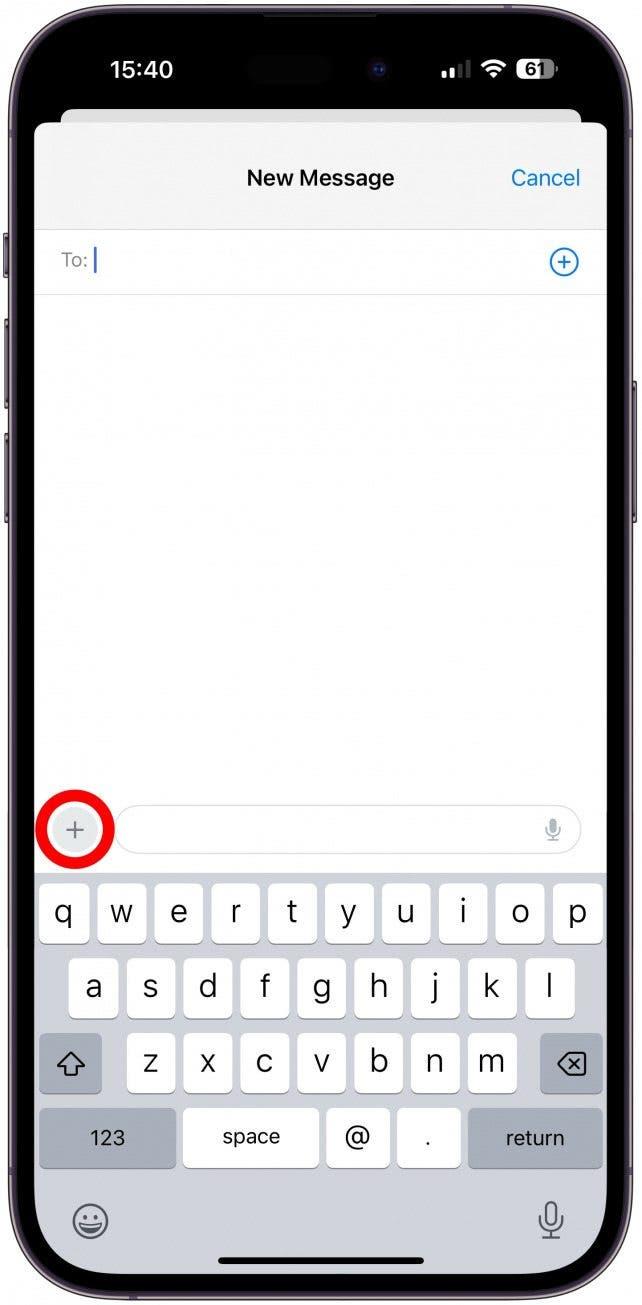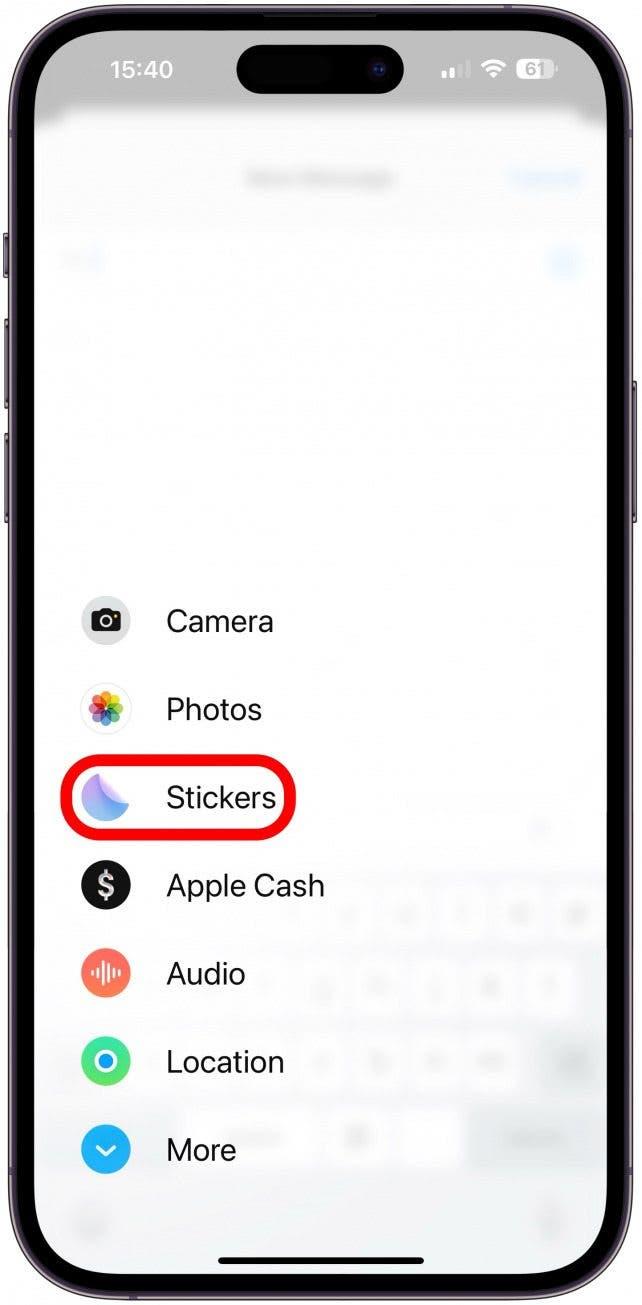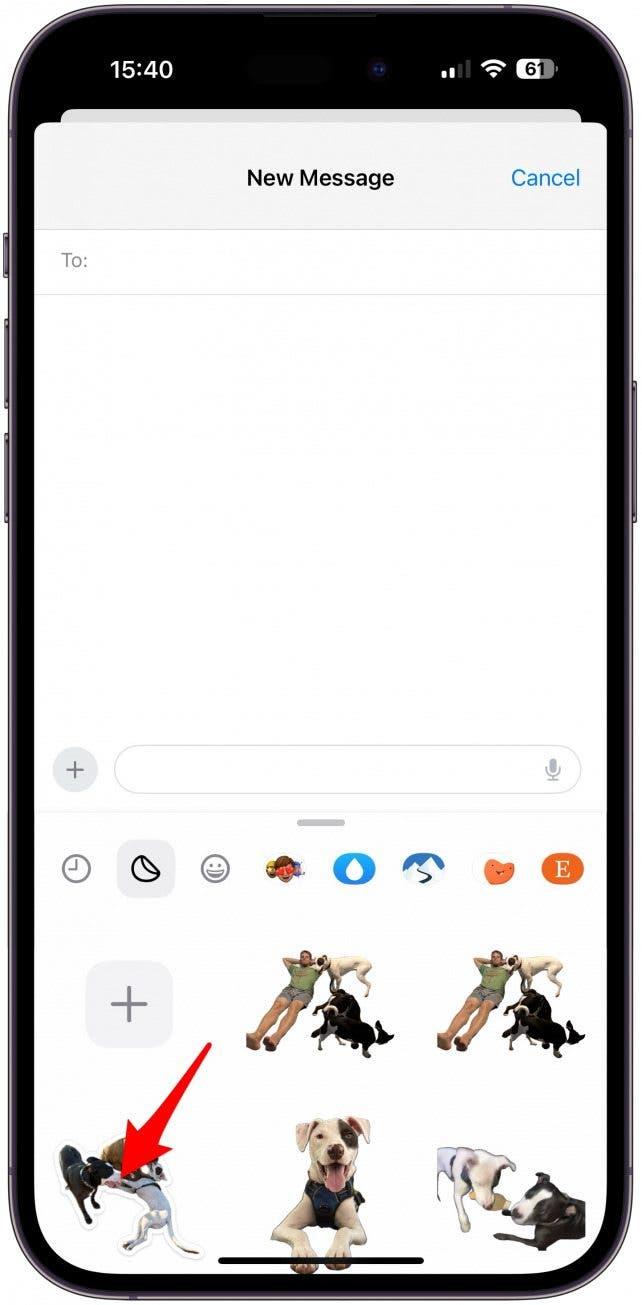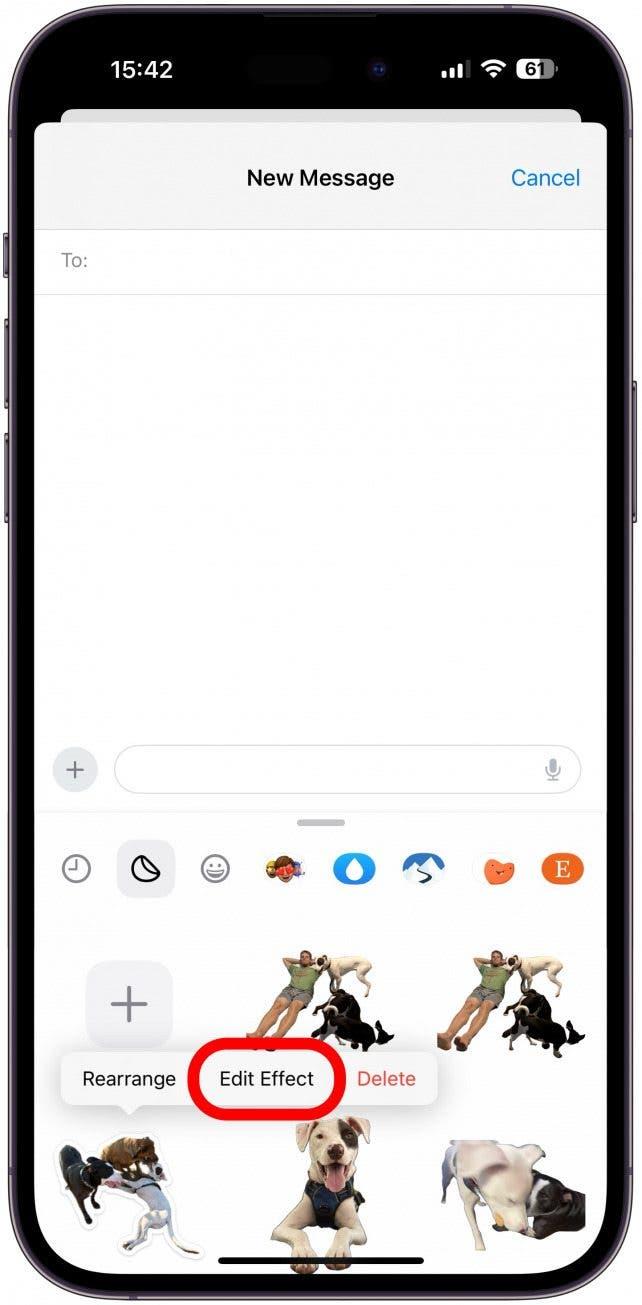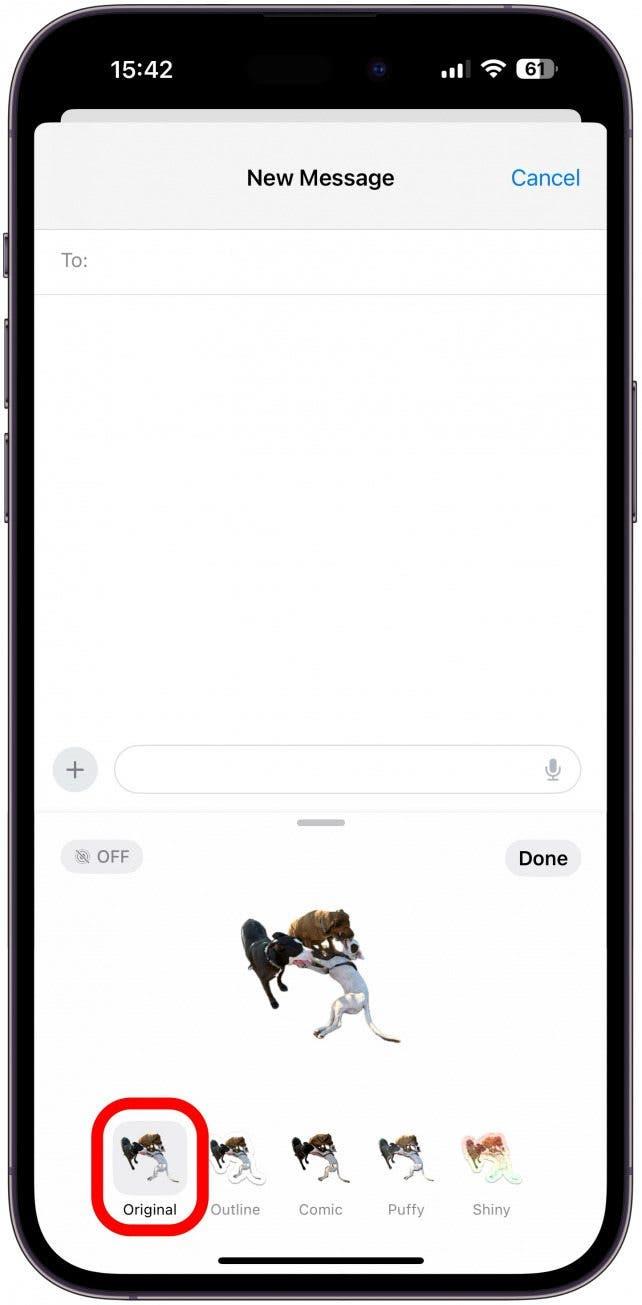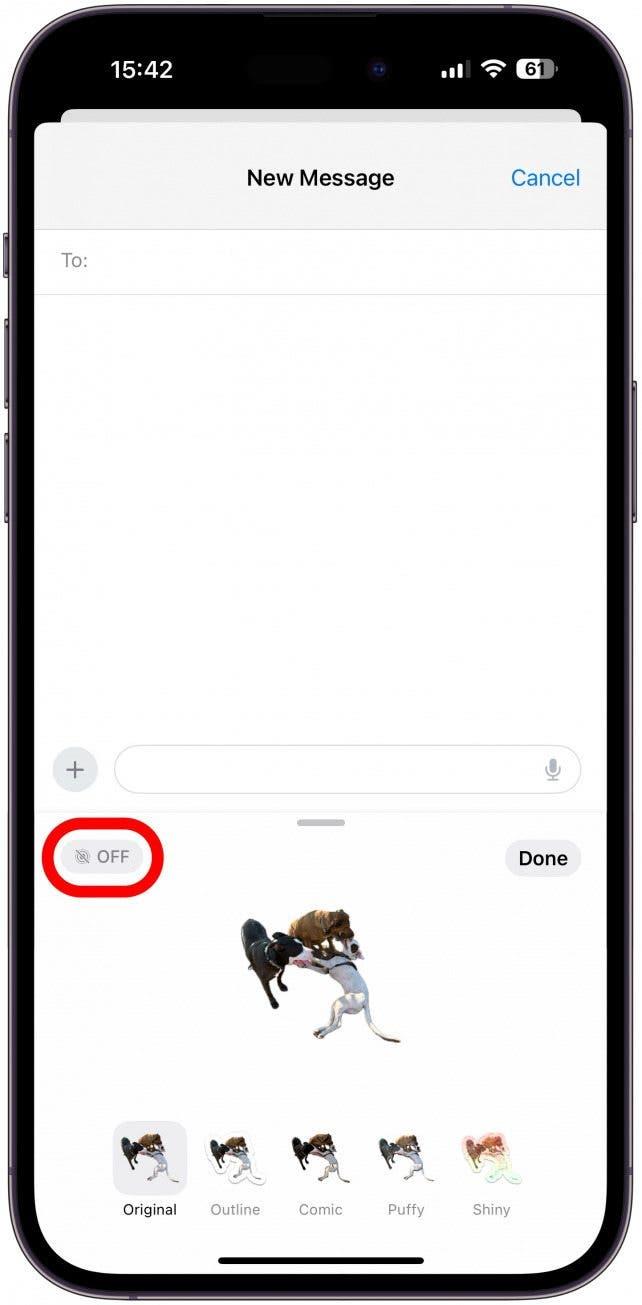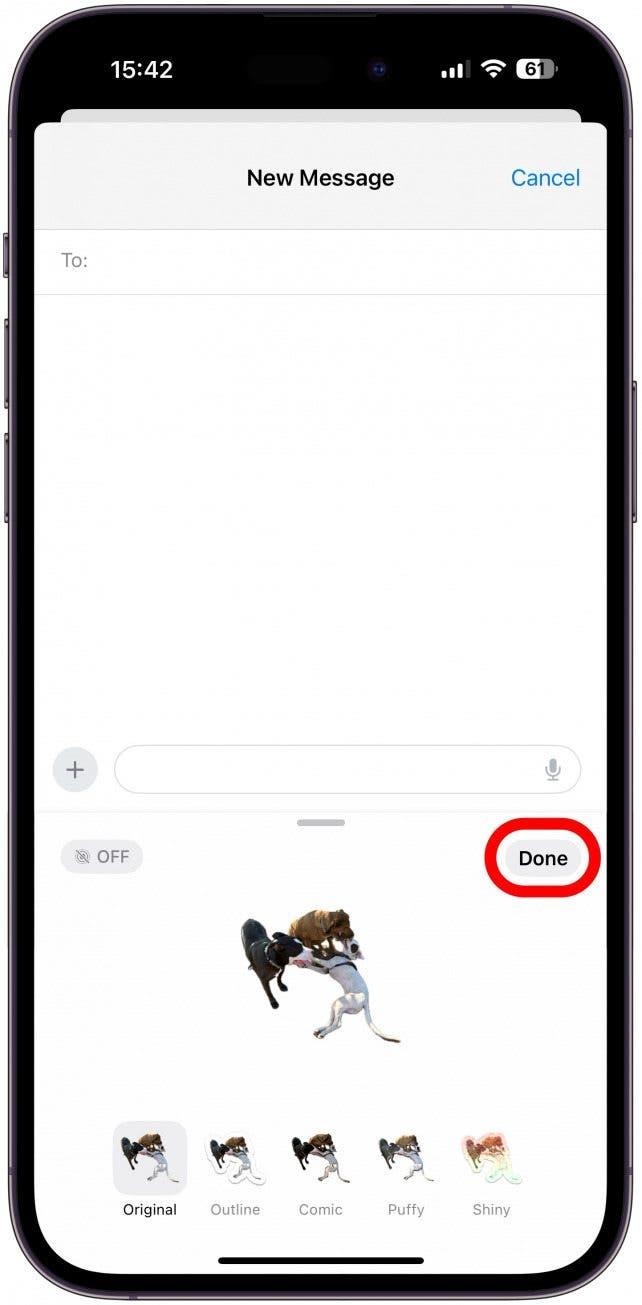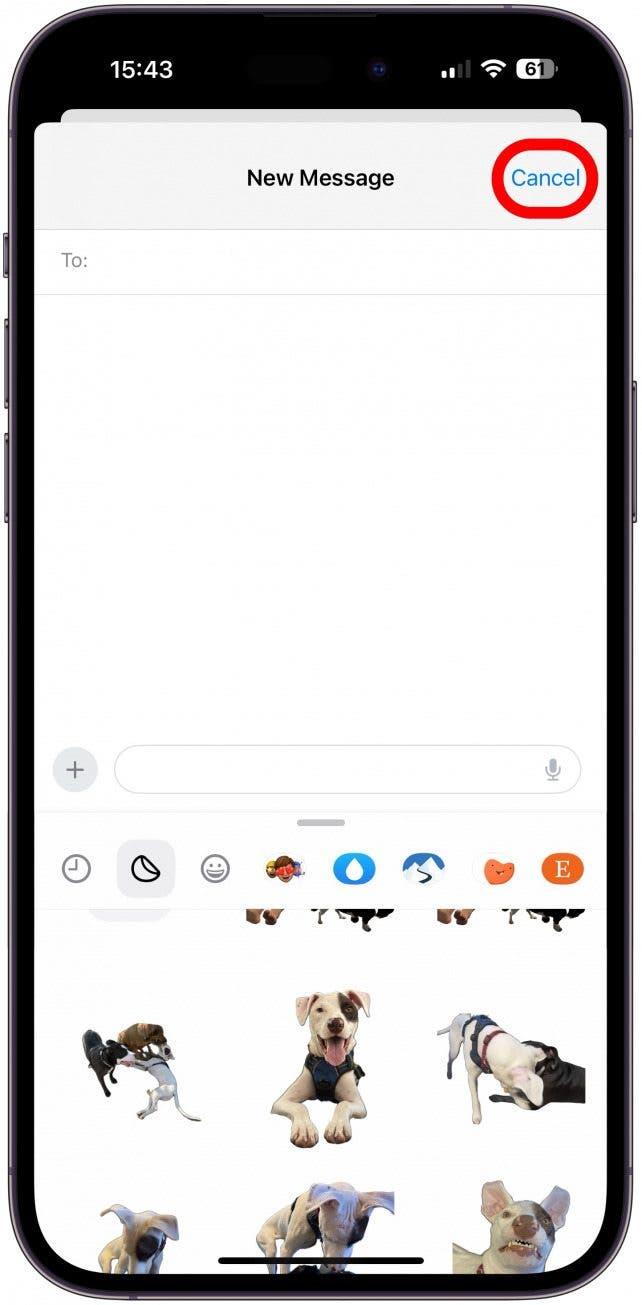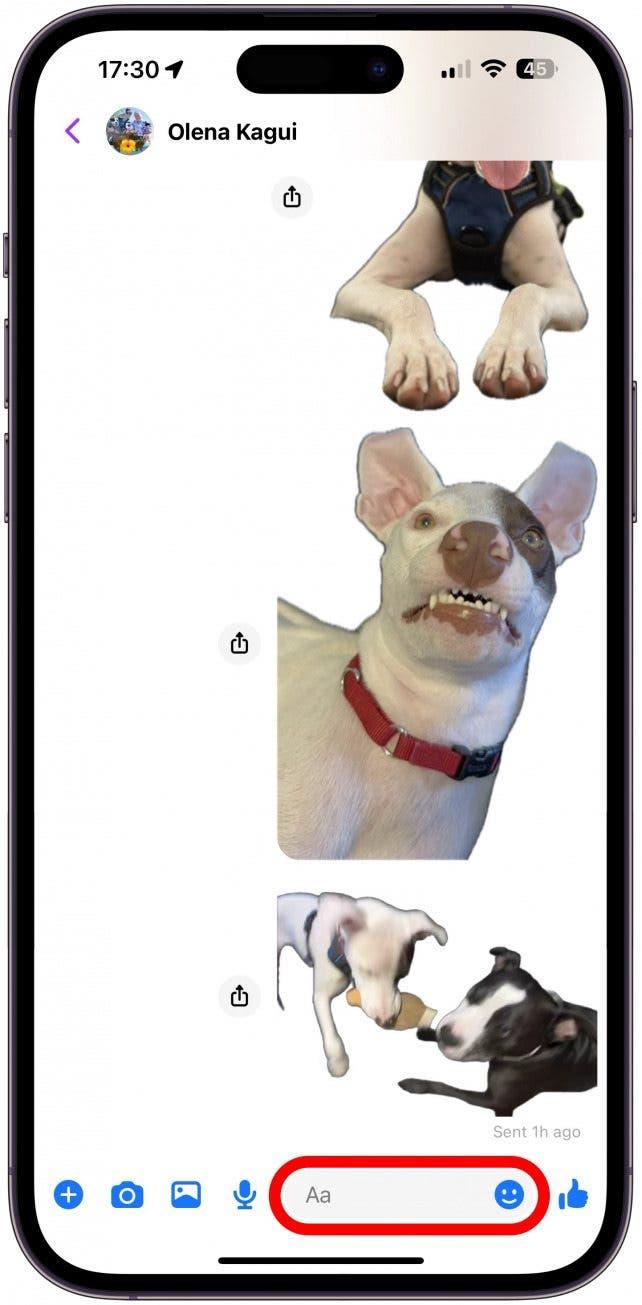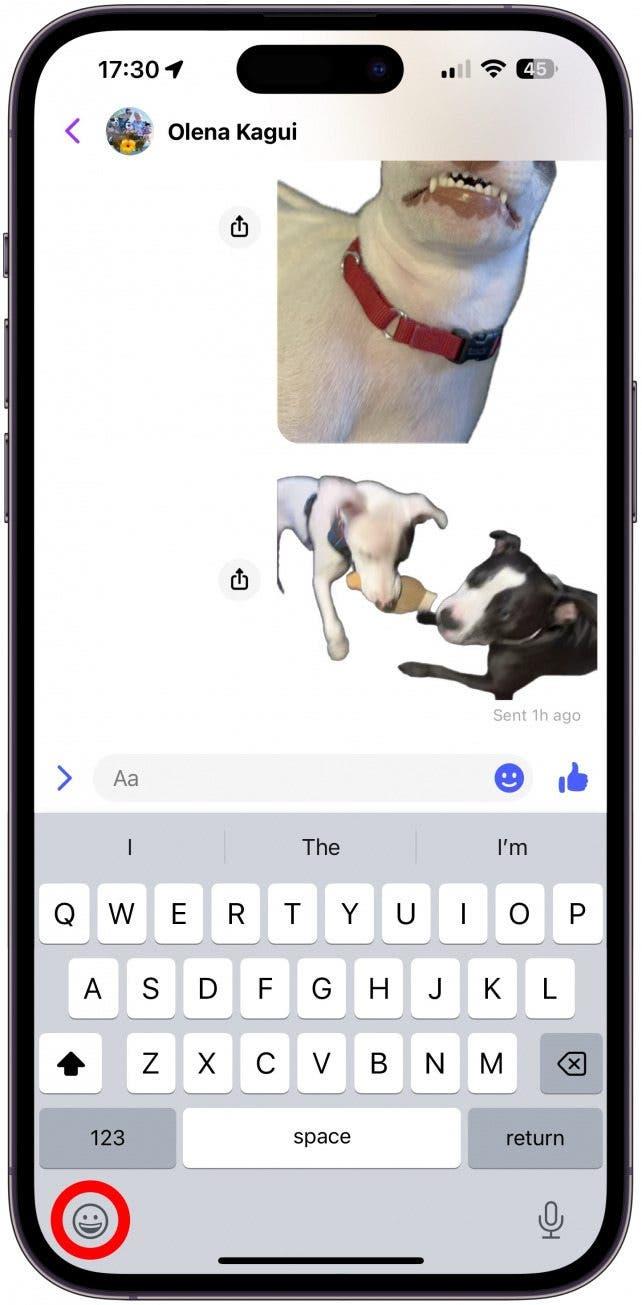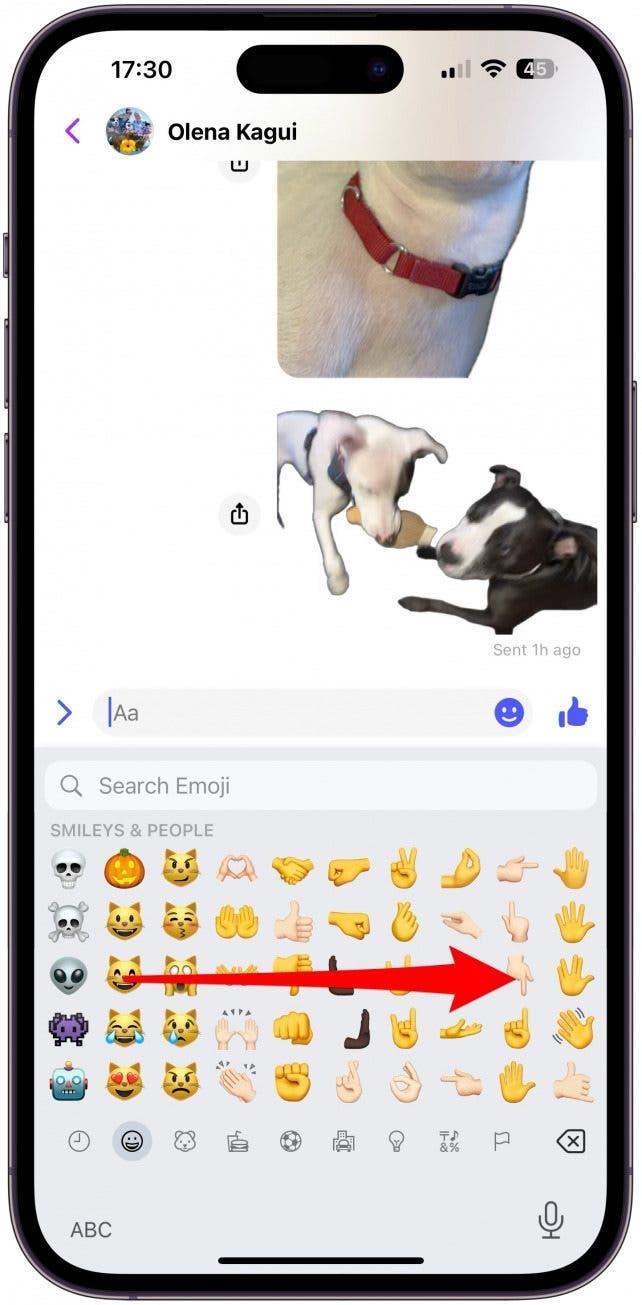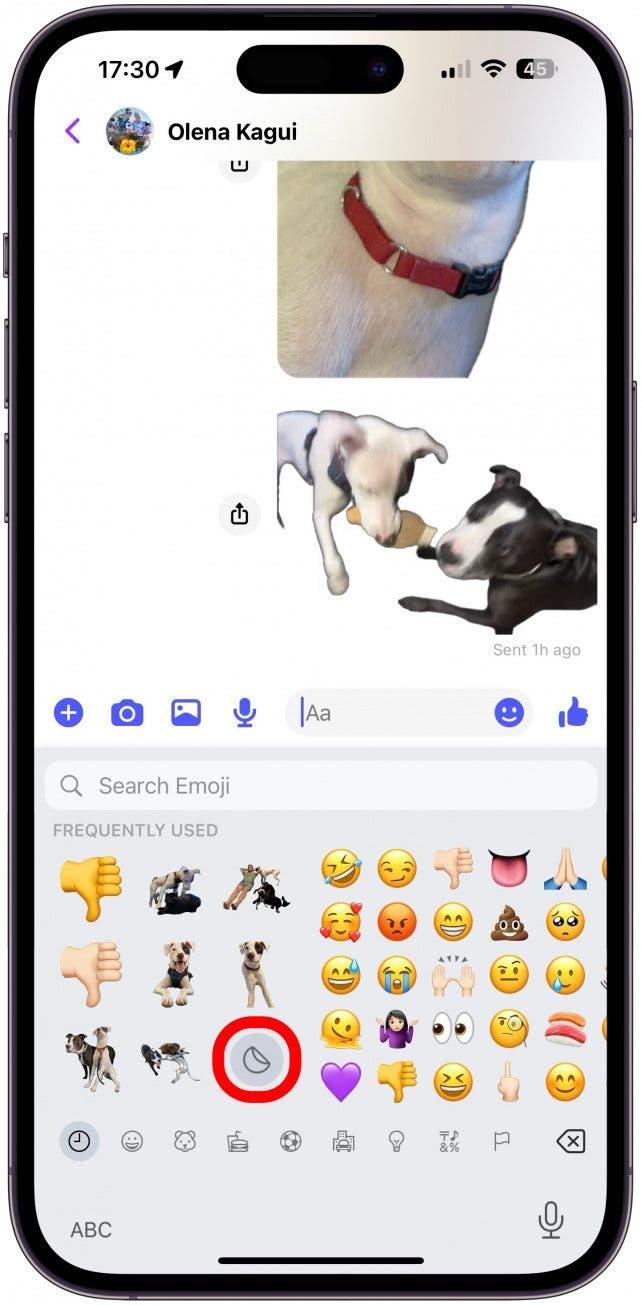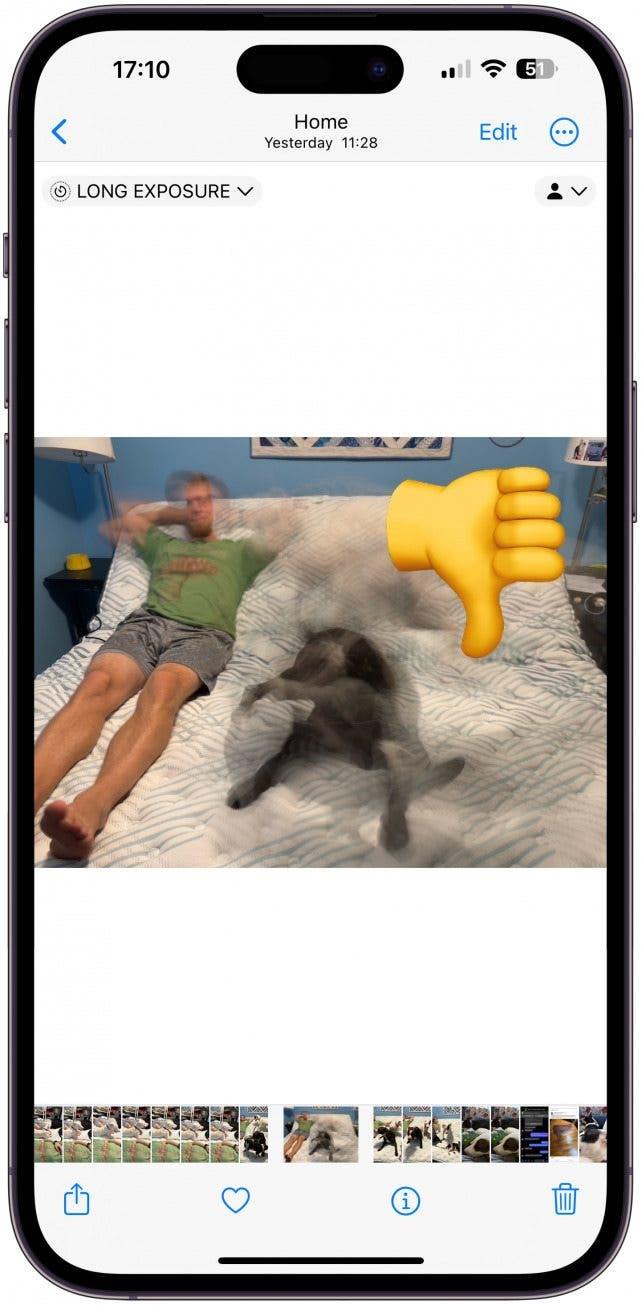Dacă iPhone-ul tău rulează cel mai recent software, atunci poți transforma imaginile în autocolante pe care să le împărtășești cu prietenii și familia ta! Din nefericire, această funcție amuzantă de autocolante personalizate pentru fotografii poate fi un pic defectuoasă. Așadar, vă vom învăța cum să creați autocolante din fotografii care sunt în direct sau încă în mod corect și cum să rezolvați cele mai frecvente probleme.
Treci la:
- Cele mai frecvente probleme Crearea & Partajarea autocolantelor foto personalizate (iOS 17)
- Cum să remediați faptul că autocolantele live nu funcționează pe iPhone
Cele mai frecvente probleme Realizarea & Partajarea autocolantelor foto personalizate (iOS 17)
Dacă știi deja cum să folosești autocolantele foto personalizate, dar se pare că întâmpini probleme la crearea sau partajarea lor, nu ești singurul! Din păcate, se pare că există multe defecțiuni atunci când vine vorba de această funcție amuzantă care îți permite să transformi fotografiile în autocolante. Cele mai frecvente probleme legate de autocolantele pentru iPhone sunt:
- Ai partajat un abțibild super drăguț prin intermediul aplicației Mesaje și crezi că persoana ta de contact îl ignoră complet, doar pentru a afla că nu l-a primit niciodată, deși apare ca fiind trimis în partea ta. Iată de ce.
- Ați apăsat pe Add Sticker (Adaugă autocolant) pe o fotografie Live, dar nu aveți opțiunea de a transforma autocolantul nemișcat într-unul în mișcare. Iată cum să remediați problema.
- Ați adăugat un efect la autocolantul Live, iar acesta nu se mai mișcă. Iată de ce.
- Ați citit că puteți folosi autocolante foto personalizate oriunde puteți folosi emoji, dar nu vedeți opțiunea de autocolant. Iată cum să găsești sertarul pentru autocolante oriunde pe iPhone.
- Fotografia ta arată perfect, dar când apeși pe Adăugare autocolant, subiectul nu este îndepărtat corespunzător din fundal sau îi lipsesc membrele. Iată ce poți face în acest sens.
- Tot apeși pe autocolantul din sertarul de autocolante, dar acesta nu apare în mesajul tău, așa că nu-l poți trimite. Iată soluția pentru această defecțiune.
- Ți s-a trimis un autocolant amuzant, dar nu-l poți salva. Iată de ce.
Cum să remediezi problema autocolantelor live care nu funcționează pe iPhone
Există destul de multe probleme comune cu autocolantele și sperăm că acestea vor fi rezolvate sau cel puțin îmbunătățite odată cu următoarea actualizare iOS. Până atunci, iată câteva explicații, remedieri și soluții de rezolvare pentru a face crearea și partajarea autocolantelor foto personalizate mai plăcută!
 Descoperă funcțiile ascunse ale iPhone-ului tăuObține în fiecare zi câte un sfat zilnic (cu capturi de ecran și instrucțiuni clare), astfel încât să-ți poți stăpâni iPhone-ul în doar un minut pe zi.
Descoperă funcțiile ascunse ale iPhone-ului tăuObține în fiecare zi câte un sfat zilnic (cu capturi de ecran și instrucțiuni clare), astfel încât să-ți poți stăpâni iPhone-ul în doar un minut pe zi. 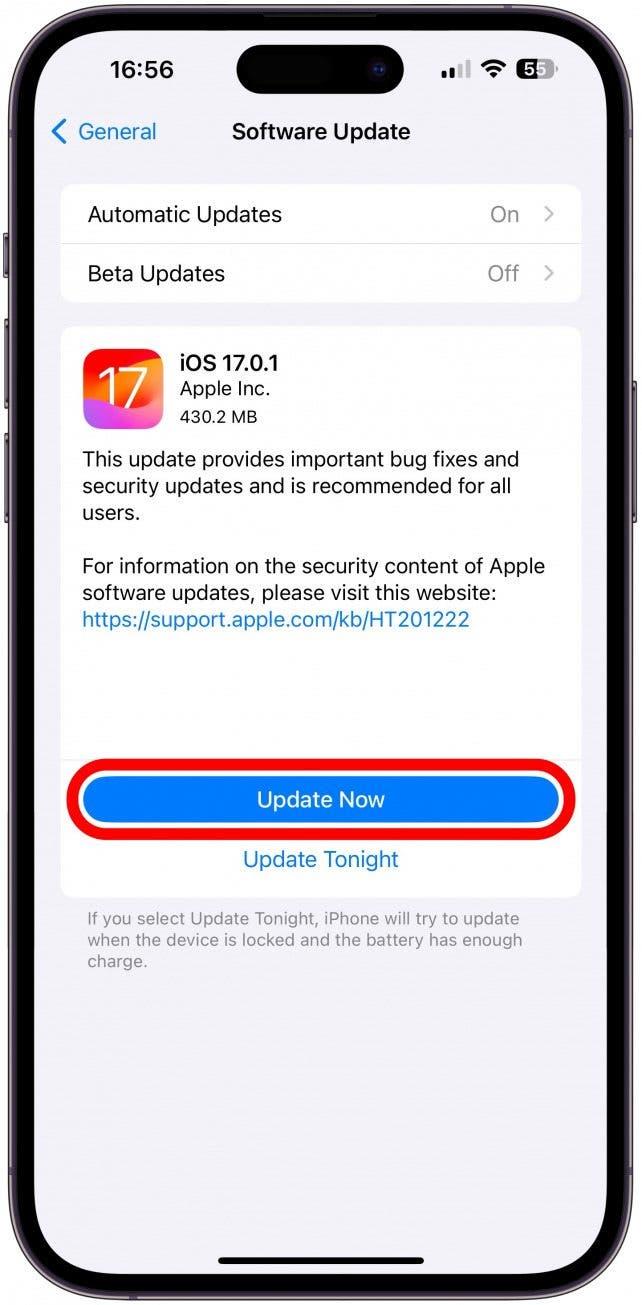
1. Asigurați-vă că iPhone-ul dvs. rulează cea mai recentă versiune de iOS.
Actualizările iPhone nu introduc doar funcții noi, ci rezolvă și probleme comune și breșe de securitate, motiv pentru care trebuie să îți ții mereu iPhone-ul actualizat. Poți face autocolante foto personalizate doar dacă rulezi iOS 17, dar ar trebui să ai cea mai recentă versiune de iOS 17 pentru ca totul să funcționeze fără probleme și în siguranță.
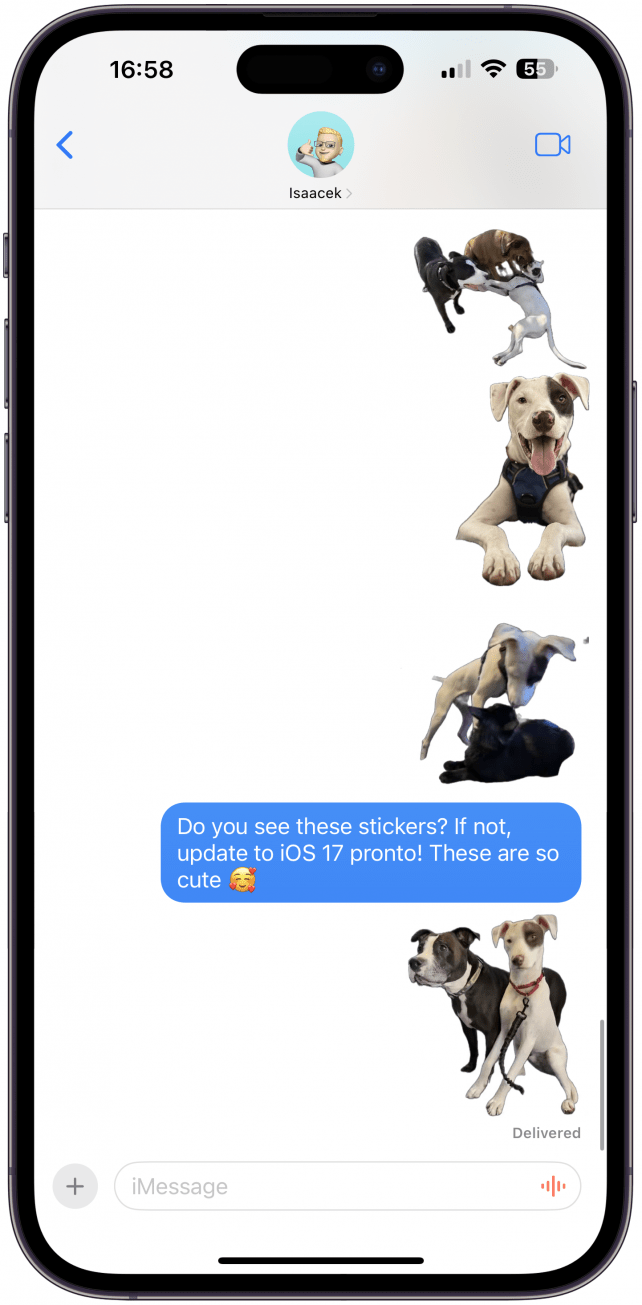
2. Asigură-te că destinatarul tău este un utilizator de iPhone care rulează iOS 17 sau o versiune ulterioară.
Poți partaja autocolante Live numai cu utilizatorii de iPhone care rulează iOS 17 sau o versiune ulterioară. Dacă aceștia rulează un iOS mai vechi, nu vor vedea deloc autocolantele tale. Utilizatorii de Android pot sau nu să primească o versiune statică a autocolantului dvs. ca imagine obișnuită. Pentru mai multe sfaturi pentru iPhone, consultați pagina noastră gratuită gratuit Sfat al zilei.
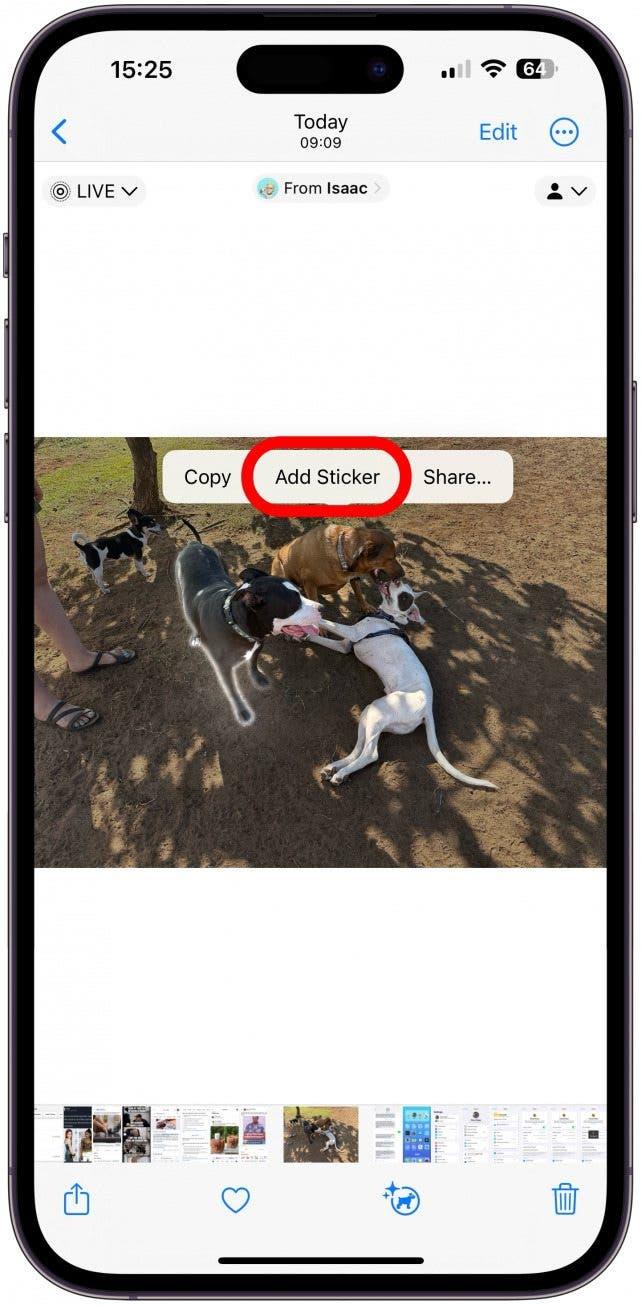
3. Selectați subiectul și atingeți din nou Add Sticker (Adăugare autocolant) dacă prima încercare nu v-a oferit opțiunea Live sticker (Autocolant viu).
Atunci când creați un autocolant dintr-o fotografie Live, ar trebui să puteți să îl faceți live urmând acești pași:
- Localizați și deschideți o fotografie Live în aplicația Fotografii.

- Asigurați-vă că funcția Live photo este activată; dacă dezactivați Live sau Long Exposure, nu veți putea crea un autocolant Live. Dacă selectați Loop (Bucla) sau Bounce (Salt), nu veți putea crea deloc un autocolant.

- Apăsați pe imagine, apoi apăsați lung pe subiect. Când îi dați drumul, veți vedea o lumină albă care se desfășoară de-a lungul conturului subiectului și un meniu pop-up.

- Atingeți Add Sticker (Adăugare autocolant).

- Autocolantul va fi adăugat în sertarul de autocolante și veți vedea opțiunea Add Effect (Adăugare efect); atingeți-o.

- Chiar în stânga cuvântului Stickers (Autocolante), ar trebui să vedeți pictograma Live photos (Fotografii live) și cuvântul OFF (Dezactivat). Atingeți-l.

- Acum, veți vedea autocolantul Live. Atingeți Done (Efectuat).

O defecțiune enervantă care pare să apară frecvent este aceea că la pasul 5, nu există nicio pictogramă Live photos. Am rezolvat acest lucru revenind la fotografie și urmând din nou pașii 2-5, iar de data aceasta ar trebui să vedeți pictograma acolo. Deoarece aceasta este o defecțiune cunoscută, este de așteptat să fie rezolvată în viitoarele actualizări ale iOS.
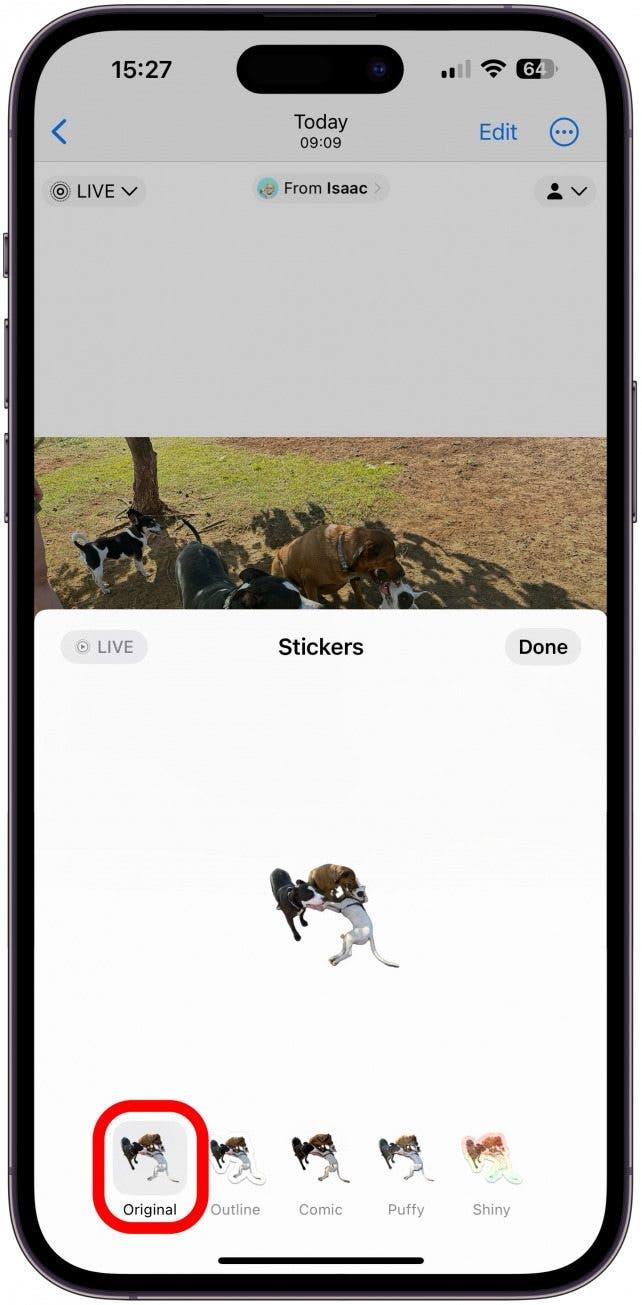
4. Adăugarea unui efect la un autocolant live îl face static, dar îl puteți schimba înapoi în setările de adăugare a efectului.
Dacă ai creat deja un abțibild și vrei să îl editezi fără să găsești fotografia originală și să o iei de la zero, o poți face din aplicația Mesaje:
- Deschideți aplicația Mesaje.

- Selectați un fir de mesaje sau începeți un Mesaj nou. Eu prefer să încep un Mesaj nou, pentru a nu trimite din greșeală cuiva un abțibild stupid sau pentru a nu risca ca un contact să vadă acele trei puncte care indică faptul că scrieți un eseu lung.

- Atingeți pictograma plus.

- Selectați Autocolante.

- Apăsați lung pe un autocolant pe care doriți să îl editați.

- Atingeți ușor Editare efect.

- Pentru ca autocolantul să fie din nou Live, atingeți Original.

- Atingeți pictograma Fotografie live.

- Atingeți ușor Terminat.

- Puteți să atingeți pur și simplu Cancel (Anulare) pentru a părăsi aplicația Messages (Mesaje) sau să tastați numele unui contact și să selectați un autocolant pentru a-l trimite.

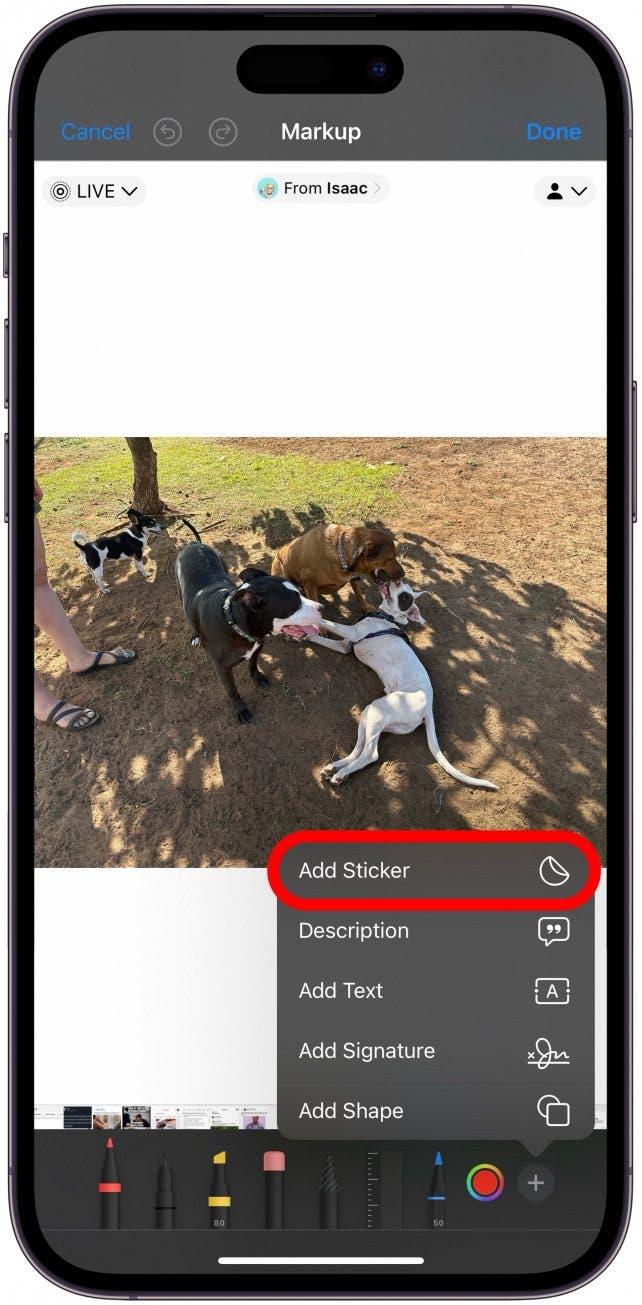
5. Aflați cum să accesați autocolantele foto personalizate în alte aplicații decât aplicația Mesaje.
Apple susține că puteți folosi autocolantele oriunde puteți folosi emoji, inclusiv în aplicații terțe, dar nu este la fel de intuitiv în alte aplicații ca în aplicația Mesaje. Pentru a accesa sertarul de autocolante în majoritatea aplicațiilor, atingeți pictograma emoji și glisați spre dreapta, apoi faceți clic pe pictograma autocolant pentru a vedea toate autocolantele dvs. și pentru a accesa funcțiile de editare a autocolantelor. Iată cum se face acest lucru pe Facebook Messenger, de exemplu:
- Deschideți Facebook Messenger și deschideți un fir de conversație. Atingeți Aa așa cum ați face-o pentru a tasta un mesaj.

- Atingeți pictograma cu fața zâmbitoare sau emoji din stânga jos a ecranului.

- Treceți cu degetul spre dreapta peste emoji până când vedeți autocolantele.

- Atingeți pictograma de autocolant pentru a accesa sertarul de autocolante. Puteți parcurge toate autocolantele, le puteți rearanja, modifica efectele sau le puteți șterge.

Sfat profesional
Majoritatea aplicațiilor din afara aplicației Mesaje vor converti autocolantele live în autocolante statice sau le vor lipi ca imagini obișnuite. Dacă doriți să inserați autocolante în timp ce utilizați Markup, atingeți pictograma plus și selectați Autocolante pentru a accesa colecția de autocolante.
6. Asigurați-vă că alegeți fotografia corectă pentru a o transforma în autocolant pentru cele mai bune rezultate.
Majoritatea fotografiilor pot fi transformate în autocolante, dar există câteva reguli care trebuie respectate dacă doriți să obțineți autocolantul perfect! În primul rând, fotografia trebuie să fie clară, nu neclară. În al doilea rând, subiectul nu ar trebui să aibă aceeași culoare cu fundalul sau cu orice element din fundal, altfel, acestea pot fi incluse în autocolant și nu există nicio modalitate de a le edita fără a folosi aplicații de editare terțe, cum ar fi Photoshop sau Canva.
De asemenea, autocolantele arată cel mai bine dacă subiectul nu are membre sau părți decupate. În cele din urmă, dacă aveți mai multe subiecte care sunt selectate, puteți încerca să editați imaginea și să decupați subiectul nedorit, apoi să creați un autocolant cu subiectul solo. Când vine vorba de fotografiile Live, există și mai multe reguli pentru a obține autocolantul perfect pentru fotografii personalizate live; citiți mai multe despre asta aici.
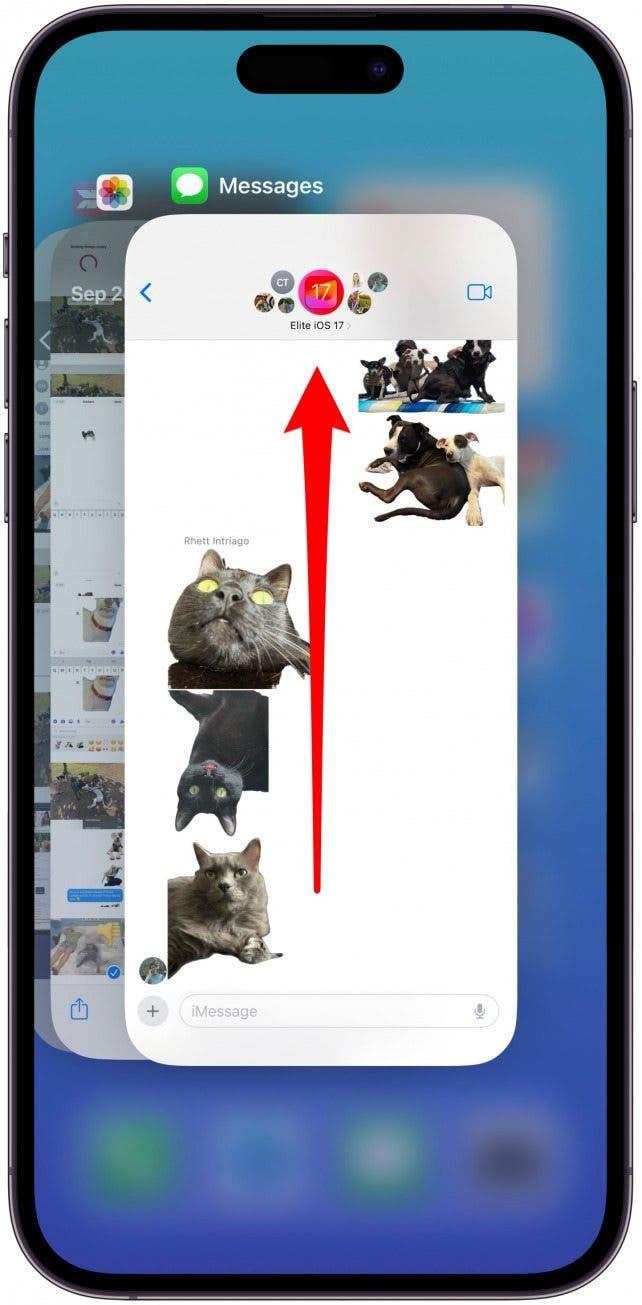
7. Dacă sertarul de autocolante nu răspunde, ieșiți din aplicație și încercați din nou.
Ar trebui să puteți atinge un autocolant pentru a-l utiliza/lipi, dar nu este întotdeauna cazul. O defecțiune comună din iOS 17 a impus utilizatorilor de iPhone să iasă din aplicația Mesaje și apoi să o redeschidă înainte de a putea trimite cuiva un autocolant. Aceasta este una dintre acele probleme care ar trebui să fie rezolvată într-o actualizare viitoare, așa că asigură-te că îți ții iPhone-ul la zi!
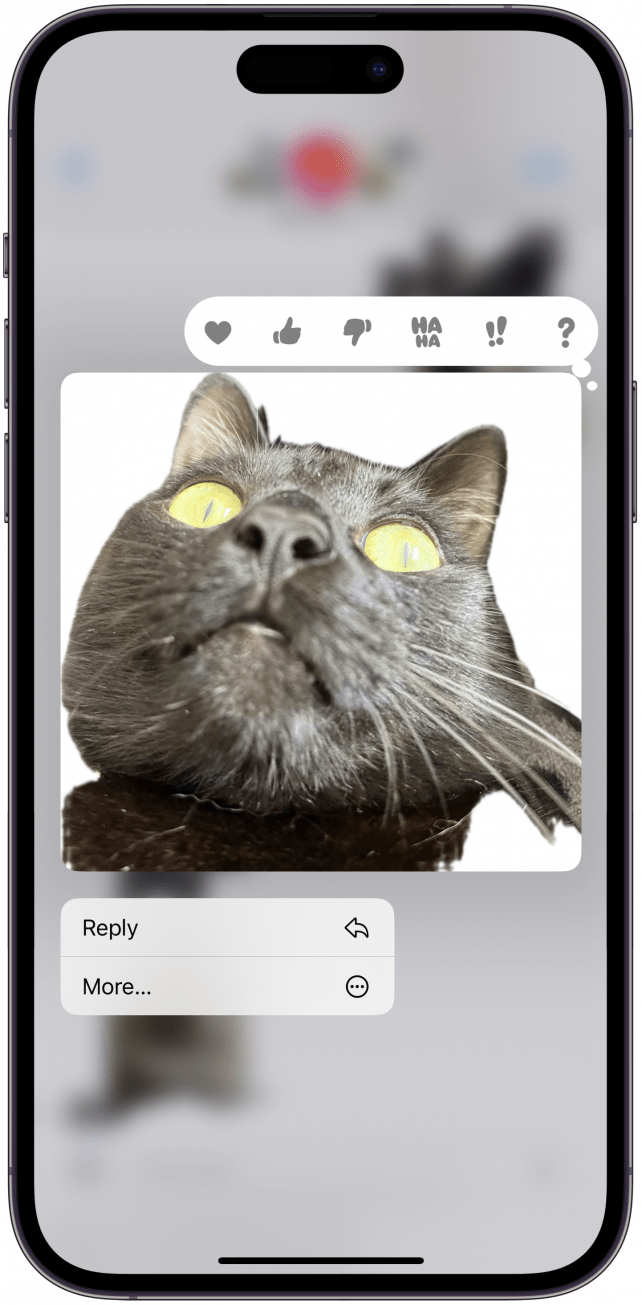
8. Nu puteți salva abțibildurile care v-au fost trimise și nici măcar nu le puteți transmite altora, dar există două soluții de rezolvare.
Cel mai bun mod de a salva un autocolant cool pe care cineva ți l-a trimis este să îi ceri să îți trimită imaginea originală pe care contactul tău a transformat-o în autocolant. În acest fel veți obține cea mai bună versiune de calitate a autocolantului. Dacă nu vreți să vă deranjeze, puteți să faceți o captură de ecran a autocolantului, apoi să o deschideți în aplicația Photos și să creați autocolantul așa cum ați face-o în mod normal.
Notă
Metoda capturii de ecran funcționează doar pentru a crea autocolante statice; va trebui să vi se trimită fotografia Live originală pentru a vă crea propria versiune a autocolantului live.
Acum cunoști mai multe modalități de a rezolva problemele legate de autocolantele foto personalizate care nu funcționează pe iPhone! Sperăm să vă bucurați de această funcție distractivă la fel de mult ca și noi. În continuare, aflați cum să transformați fotografiile live în imagini de fundal live, ceea ce nu a mai fost posibil de peste un an.